セルの文字色を変更する:Excel(エクセル)マクロ
セルの文字色を変更するには、FontオブジェクトのColorプロパティを使用します。
指定色はRGB関数か色定数を使います。■RGB関数
構文 : RGB(Red, Green, Blue)
- Red: 赤の割合を0〜255の整数で指定します
- Green: 緑の割合を0〜255の整数で指定します
- Blue: 青の割合を0〜255の整数で指定します
- vbBlack 黒
- vbRed 赤
- vbGreen 緑
- vbYellow 黄
- vbBlue 青
- vbMagenta マゼンタ
- vbCyan シアン
- vbWhite 白
セルの文字色を変更する方法
VBA入力画面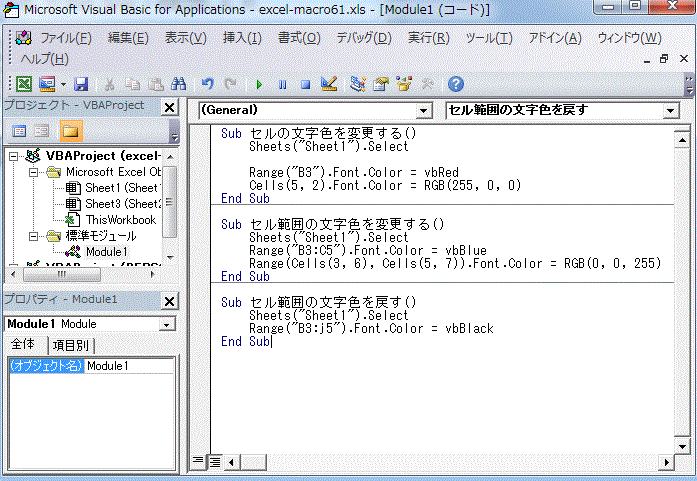
入力したコードです。
Sub セルの文字色を変更する()
Sheets("Sheet1").Select
Range("B3").Font.Color = vbRed
Cells(5, 2).Font.Color = RGB(255, 0, 0)
End Sub
Sub セル範囲の文字色を変更する()
Sheets("Sheet1").Select
Range("B3:C5").Font.Color = vbBlue
Range(Cells(3, 6), Cells(5, 7)).Font.Color = RGB(0, 0, 255)
End Sub
Sub セル範囲の文字色を戻す()
Sheets("Sheet1").Select
Range("B3:j5").Font.Color = vbBlack
End Sub
プログラムの説明
Subプロシージャの宣言
Sub セルの文字色を変更する
シートを選択する
Sheets("Sheet1").Select
Rangeプロパティでセルを指定し、色定数で文字色を変更する
Range("B3").Font.Color = vbRed
Cellsプロパティでセルを指定し、RGB関数で文字色を変更する
Cells(5, 2).Font.Color = RGB(255, 0, 0)
プロシージャの終了
End Sub
Subプロシージャの宣言
Sub セル範囲の文字色を変更する()
シートを選択する
Sheets("Sheet1").Select
Rangeプロパティでセルの範囲を指定し、色定数で文字色を変更する
Range("B3:C5").Font.Color = vbBlue
RangeプロパティとCellsプロパティでセルの範囲を指定し、RGB関数で文字色を変更する
Range(Cells(3, 6), Cells(5, 7)).Font.Color = RGB(0, 0, 255)
プロシージャの終了
End Sub
Subプロシージャの宣言
Sub セル範囲の文字色を戻す()
シートを選択する
Sheets("Sheet1").Select
Rangeプロパティでセルの範囲を指定し、文字色を黒に戻す
Range("B3:j5").Font.Color = vbBlack
プロシージャの終了
End Sub
マクロの実行画面
セルの文字色を変更にするには「セルの文字色を変更する」を実行します。セルの範囲の文字色を変更するには「セル範囲の文字色を変更する」を実行します。
文字色を黒にするには「セル範囲の文字色を戻す」を実行します。

「セルの文字色を変更する」マクロの実行結果
2つのセルの文字色が赤になっています。
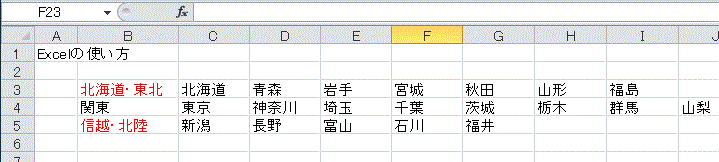
「セル範囲の文字色を変更する」マクロの実行結果
2つの範囲の文字色が青になっています。
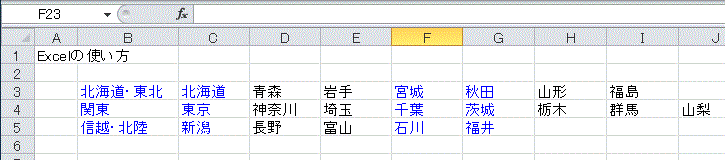
「セル範囲の文字色を戻す」マクロの実行結果
文字色が黒になりました。
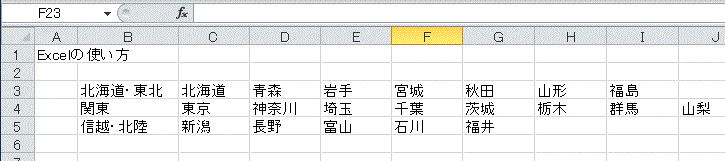
Excelマクロのサンプルファイル:フリーダウンロード
Copyright (C) excel.usefulhp.com All rights reserved.